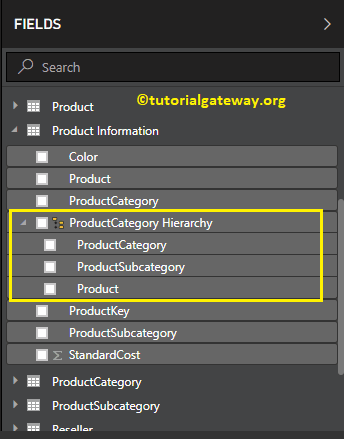Power BI 中的层级结构就像将相关列按级别分组,以便在报表中提供向下钻取操作的选项。下面我将通过一个示例向您展示如何在报表中创建层级结构。
为了演示层级结构的创建,我们将使用我们在“合并多个表”文章中创建的表。创建层级结构有几种方法。
如何在 Power BI 中创建层级结构
要创建新的层级结构,请将一个字段拖放到另一个字段上。它会自动为您创建层级结构。为了在Power BI中进行演示,我们将产品子类别拖到产品类别字段上。
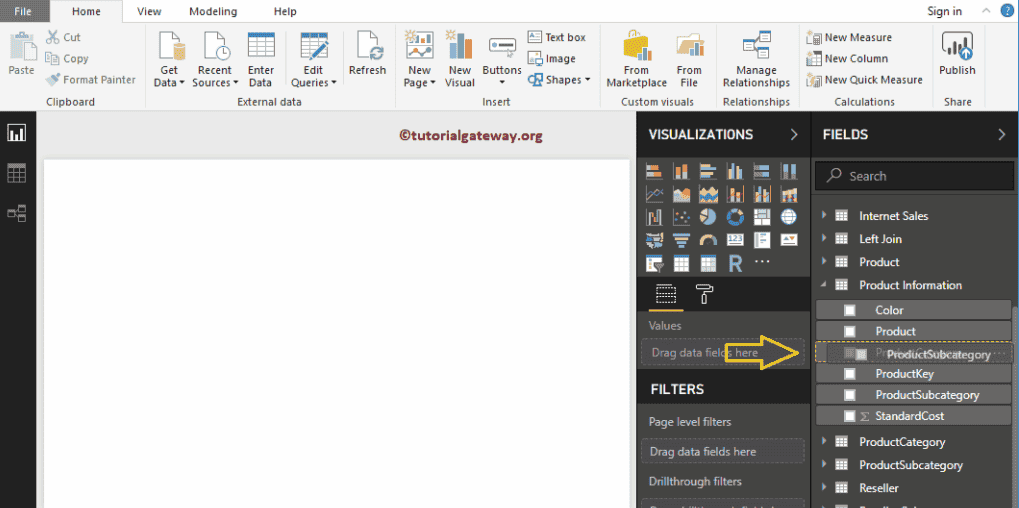
现在您可以看到新创建的层级结构。
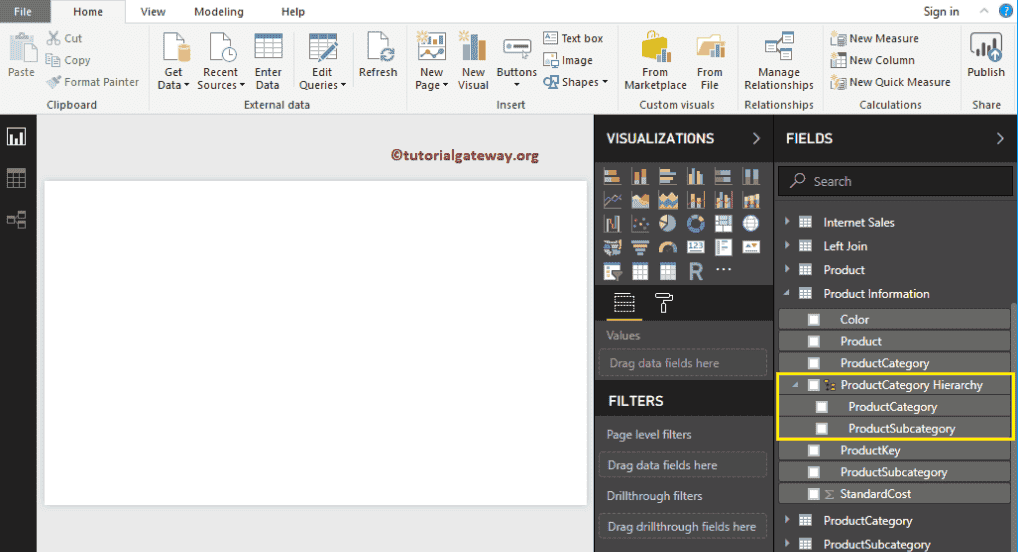
将字段添加到层级结构
将所需的字段拖放到 Power BI 中新创建的层级结构。我将拖动颜色字段。
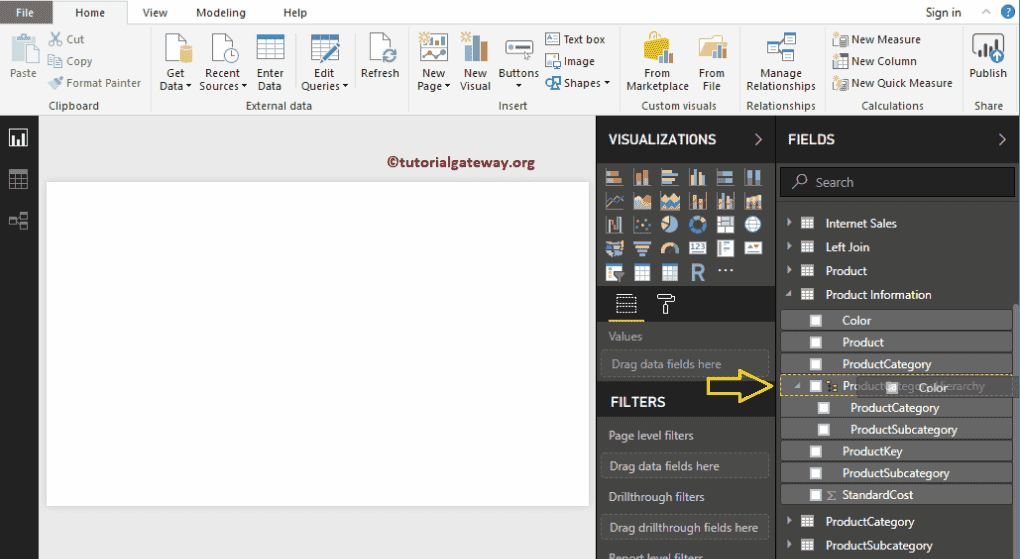
现在您可以看到其中的颜色字段。
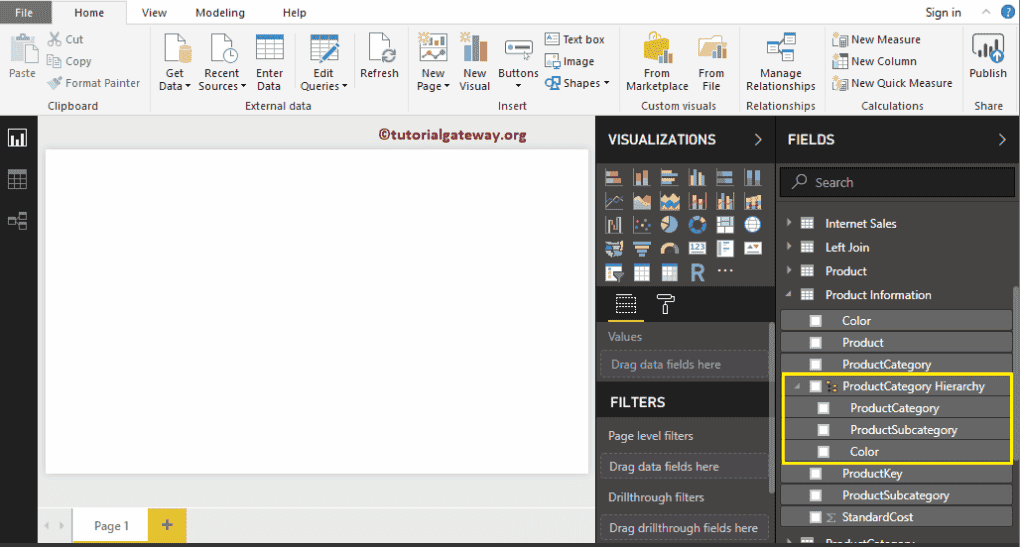
添加字段到层级结构的第二种方法
请选择要添加的字段(我将选择产品),右键单击它将打开上下文菜单。选择“添加到层级结构”,然后选择名称(产品类别)
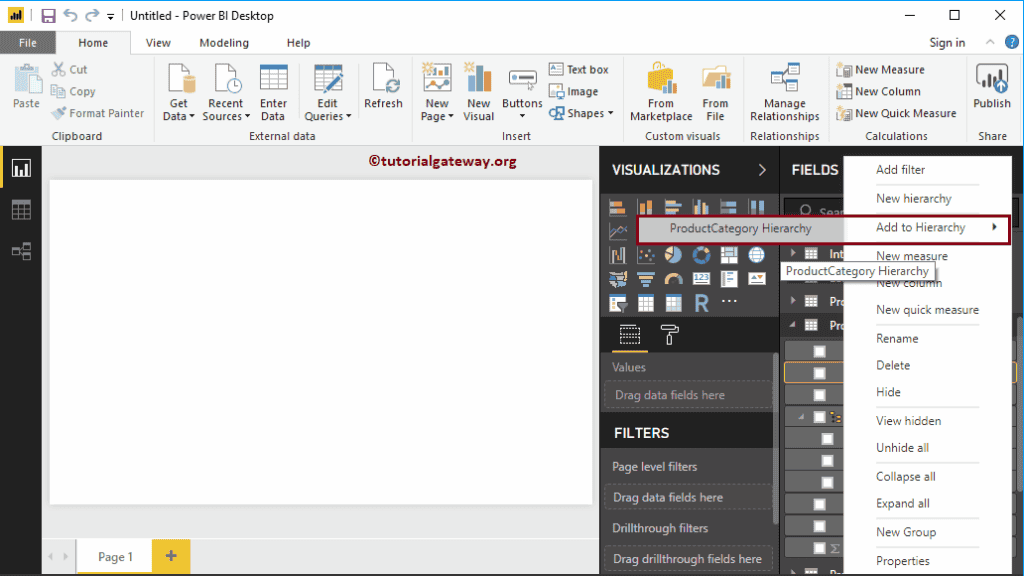
现在您可以看到下面的产品。
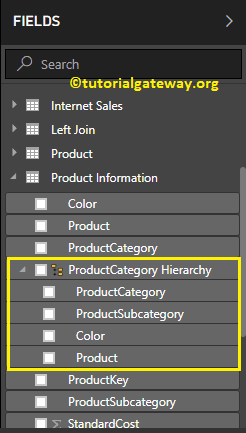
更改 Power BI 中的层级级别
配置级别时请小心。例如,如果您的州列在国家/地区之上,则级别 1 是州,级别 2 是国家/地区。
请选择要更改位置或级别的字段。接下来,右键单击它,然后从上下文菜单中选择“向上移动”选项(或向下移动)。或者,您可以将字段拖放到所需位置。
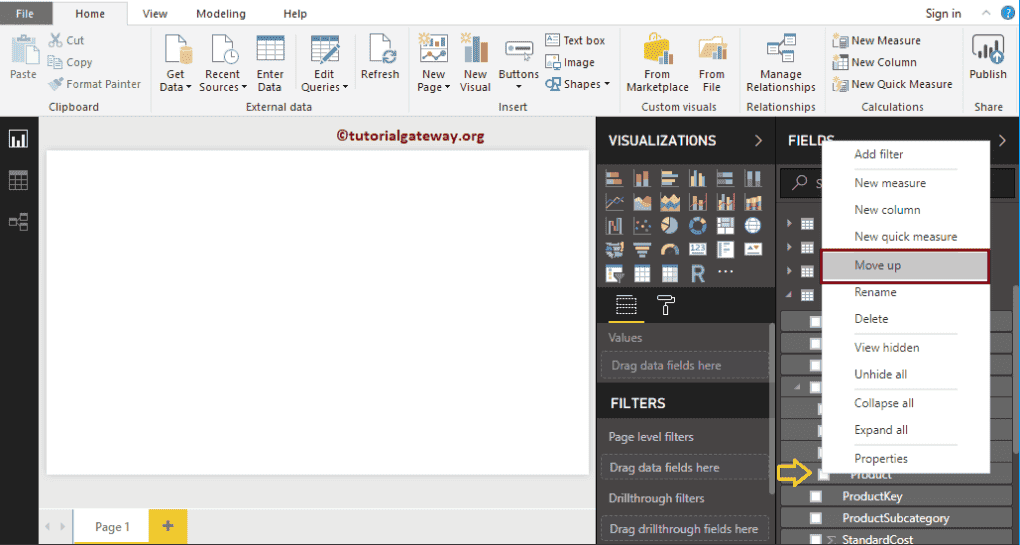
现在您可以看到产品处于第三个位置
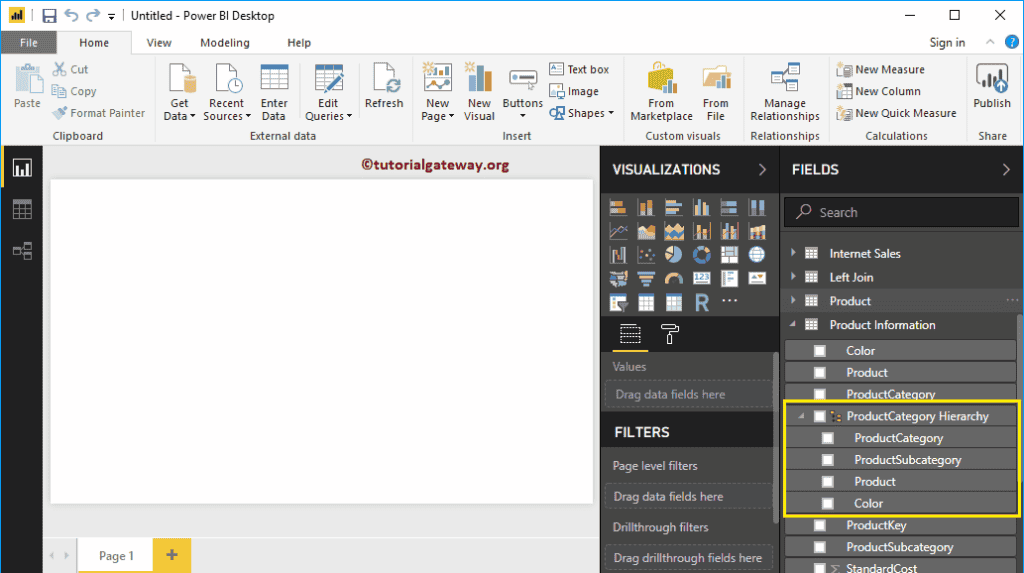
重命名层级结构
请选择您创建的一个,右键单击它将打开上下文菜单。从上下文菜单中选择“重命名”选项。或者,您可以双击名称
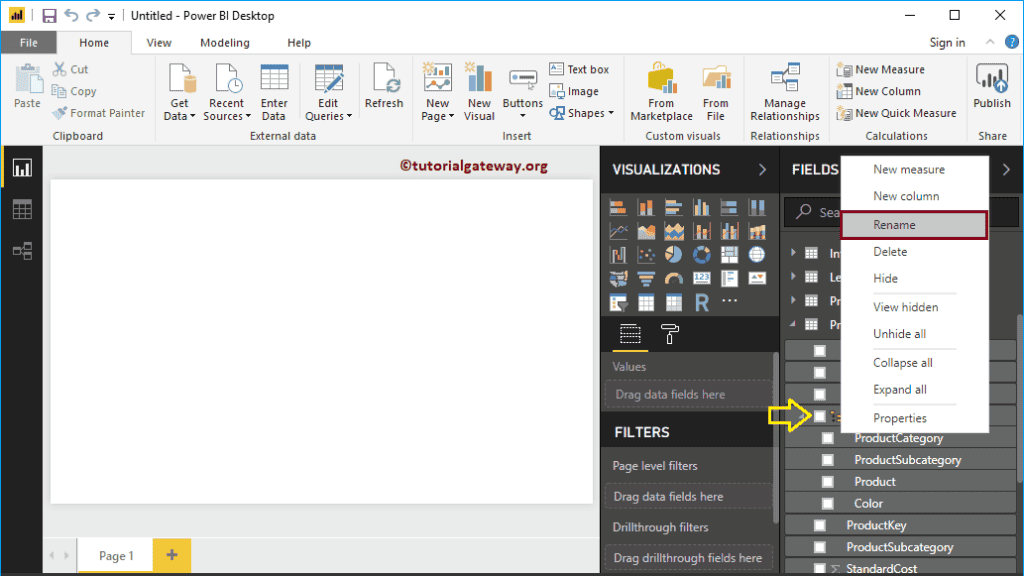
我将 ProductCategory 重命名为 Products Hierarchy。现在您可以看到新名称。
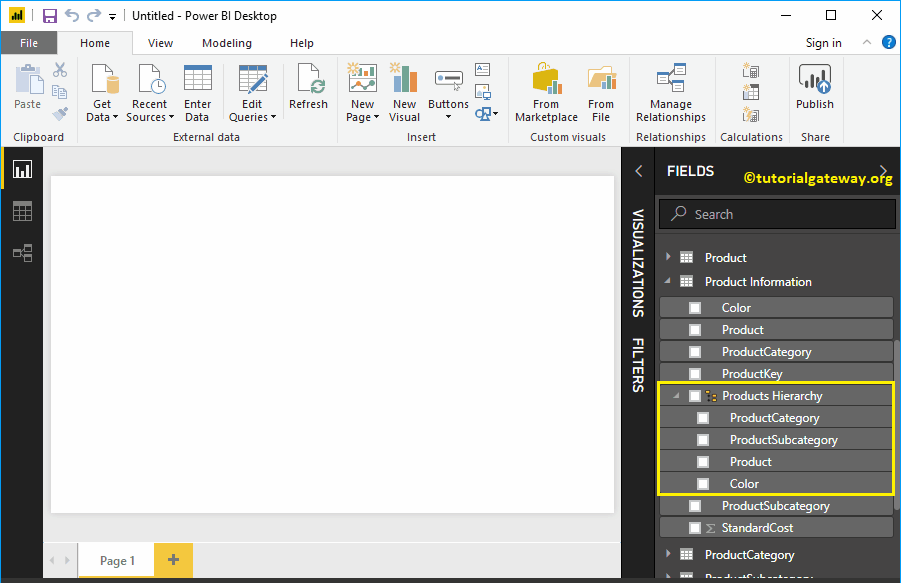
删除层级结构
选择要删除的一个,右键单击它以打开上下文菜单。请从上下文菜单中选择“删除”选项。
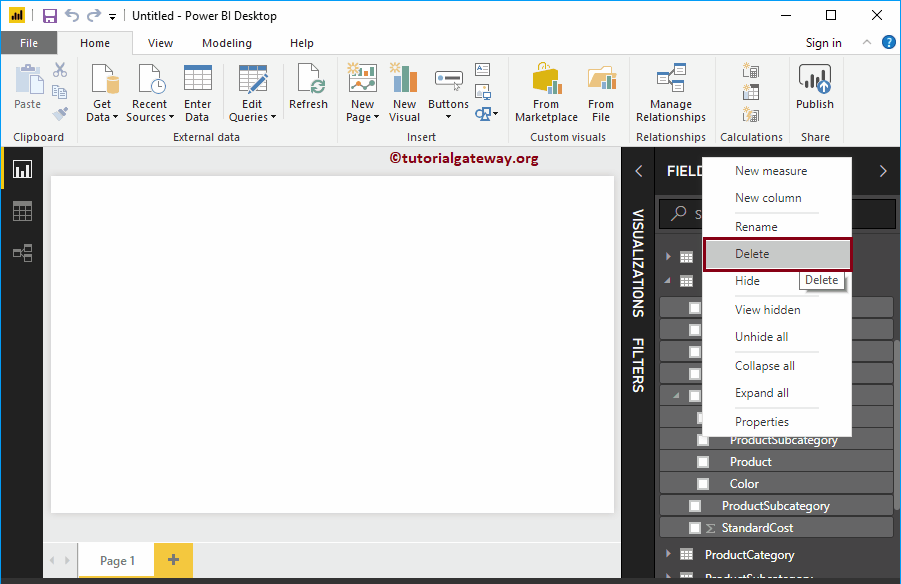
单击“删除”按钮以确认删除操作。
在 Power BI 中创建层级结构的第二种方法
请选择要在其中使用的字段,然后右键单击它将打开上下文菜单。从上下文菜单中选择“新建”选项。
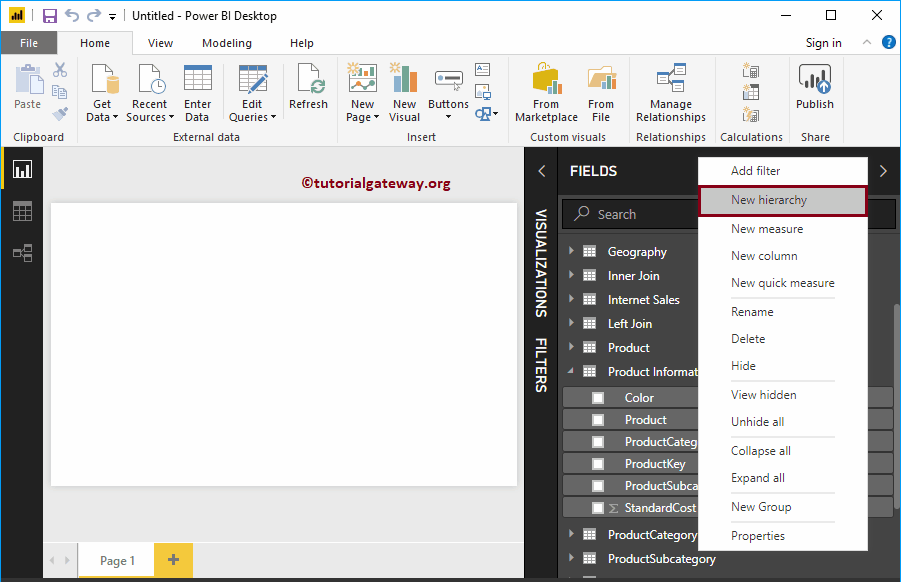
它会为您创建一个新的。我再添加几个字段。
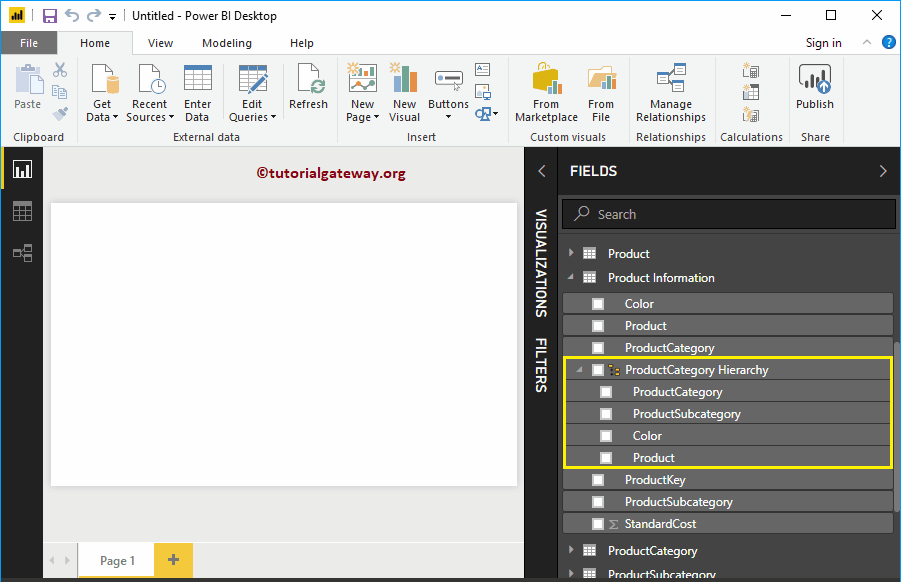
从层级结构中删除字段
请选择要删除或移除的字段。接下来,右键单击它,然后从上下文菜单中选择“删除”选项。
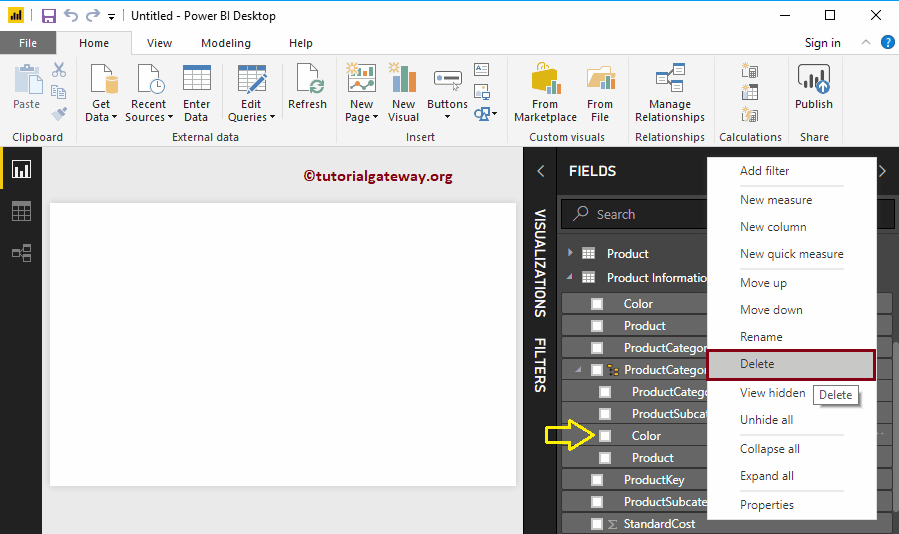
单击删除按钮从其中删除颜色字段。您可以在下面的屏幕截图中看到。同样,如果需要,您可以添加颜色字段。